Como recuperar o acesso ao disco rígido, corrigir o erro de não conseguir abrir o disco rígido

Neste artigo, mostraremos como recuperar o acesso ao seu disco rígido em caso de falha. Vamos acompanhar!
A maioria dos problemas de computador decorre de falhas de hardware ou software. No entanto, nem sempre é fácil determinar por que seu computador não está funcionando, e descobrir a causa do problema pode ser frustrante.
Índice
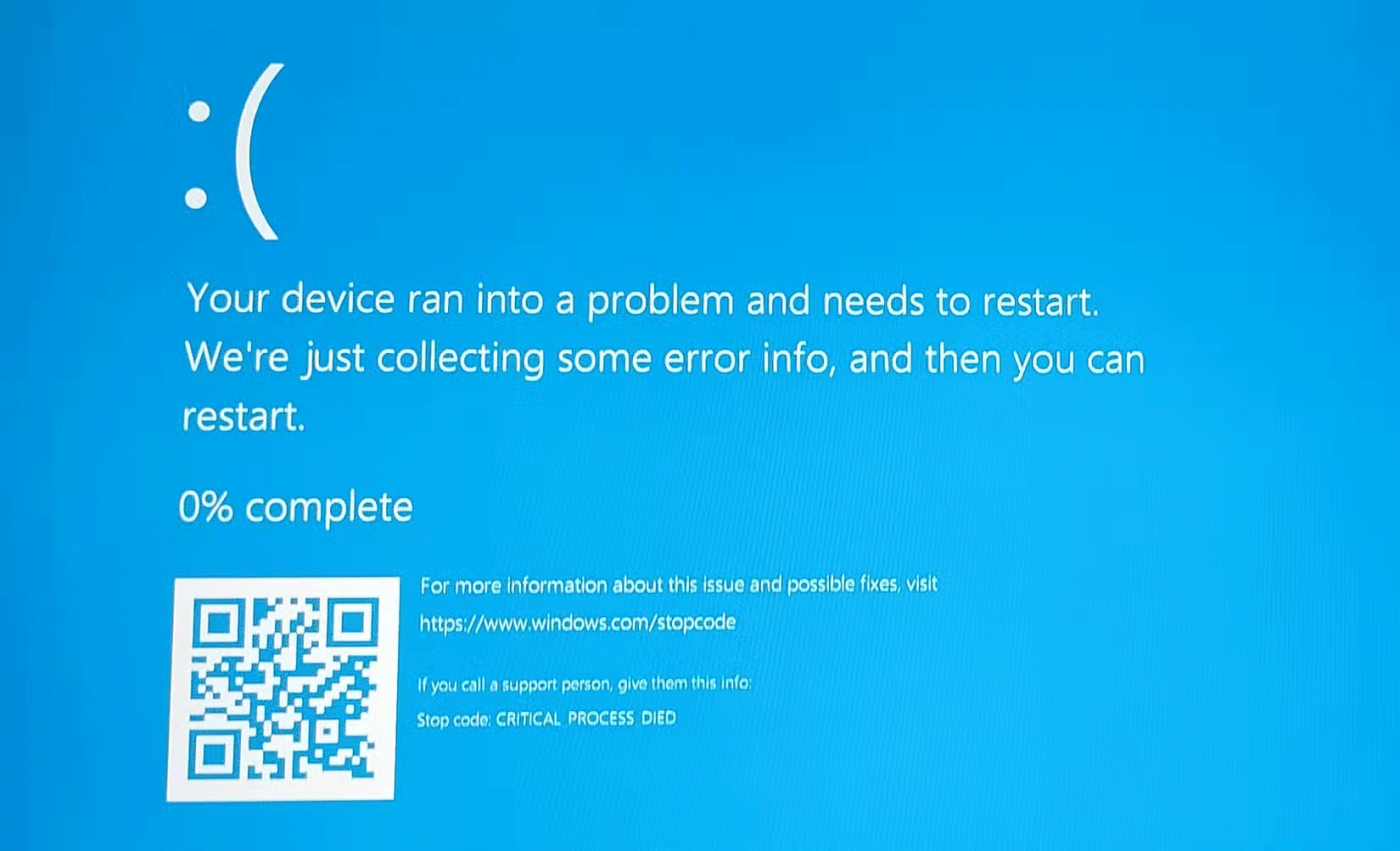
Até mesmo técnicos experientes podem ser enganados ao determinar a causa de um problema. Por exemplo, o autor deste artigo tem um laptop Dell XPS de alta especificação que trava frequentemente com erros de Tela Azul da Morte ou travamentos aleatórios.
Se o problema for devido a superaquecimento, geralmente é um problema de hardware. O autor realizou todos os testes habituais e tudo parece estar bem; tanto o software quanto o hardware estão funcionando corretamente. O autor até fez uma instalação limpa do Windows e atualizou o sistema operacional para o Windows 11, mas o problema persiste.
O laptop também foi desmontado para verificar se todas as ventoinhas estavam limpas, se o dissipador de calor estava instalado corretamente e se não havia sinais evidentes de falha de hardware. Novamente, a causa exata não pôde ser determinada.
Finalmente, uma ferramenta chamada Power Settings Explorer resolveu o mistério. A Dell fornece este laptop com uma configuração chamada Processor Boost Mode, definida como Agressivo. Alterar essa configuração de Agressivo para Ativado resolveu o problema.
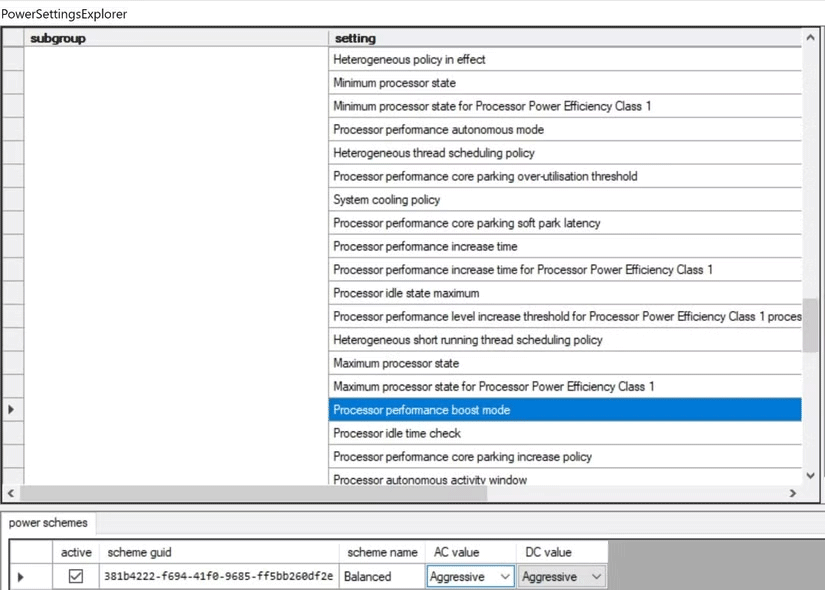
Na maioria dos casos, determinar a raiz de um problema no computador não é muito difícil. Vamos começar analisando os sintomas comuns que podem ajudar você a encontrar o caminho certo.
Existem sintomas óbvios, como um computador que não liga, que estão claramente relacionados ao hardware. No entanto, outros sintomas a serem observados incluem:
Falhas de hardware costumam ser mais persistentes e podem ser bastante aleatórias e inconsistentes. Além disso, podem piorar com o tempo se não forem resolvidas rapidamente.
Problemas de software podem ser tão simples quanto uma configuração obscura escondida nas profundezas do seu sistema operacional, dificultando o diagnóstico. No entanto, se o seu computador começar a agir de forma estranha logo após uma atualização ou a instalação de um novo aplicativo, você terá um ponto de partida imediato para uma investigação.
Os sinais comuns que geralmente indicam um problema de software incluem:
A complexidade das camadas de software dos sistemas modernos pode dificultar a solução de problemas, mas reinstalar aplicativos problemáticos ou verificar se há atualizações geralmente é tudo o que é necessário.
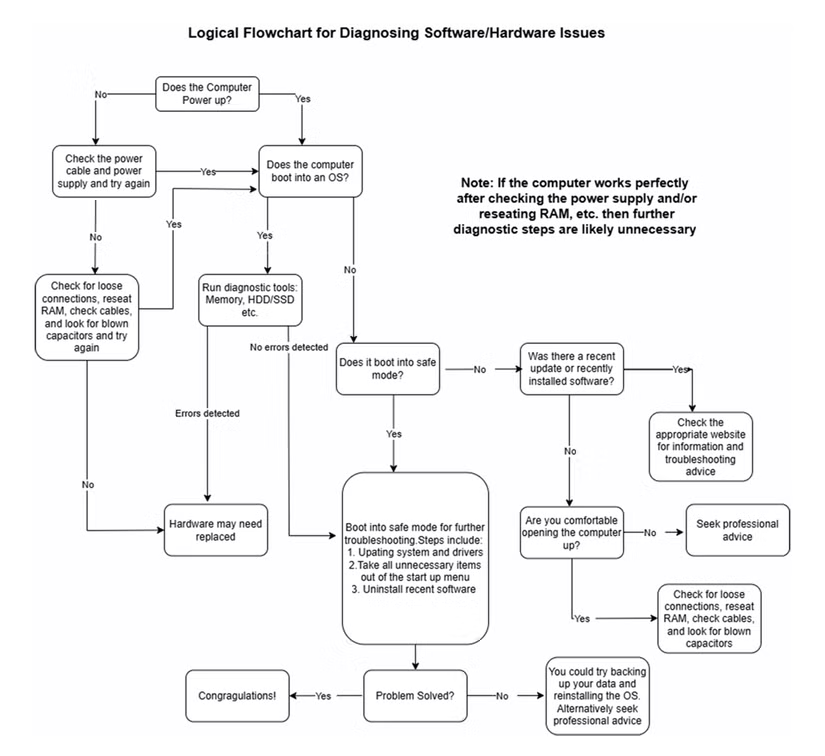
O diagrama acima não é uma lista exaustiva das etapas necessárias. No entanto, representa uma abordagem sistemática que funcionará em muitos casos. Abaixo, o artigo detalha as principais etapas que podem ajudar você a diagnosticar a raiz do problema e, com sorte, auxiliar na resolução do mesmo.
Isso é especialmente útil se o computador não ligar, mas não é o único. Comece pelo cabo de alimentação e pela fonte de alimentação (você pode testar a fonte de alimentação do laptop com um multímetro). Verifique também se a ventoinha de resfriamento está funcionando corretamente. Mesmo que a ventoinha esteja funcionando, o dissipador de calor pode estar entupido com poeira e precisar ser limpo.
Caso a máquina não inicialize e você tenha acesso livre ao interior do computador, você também pode verificar o seguinte:
Embora essas etapas possam ser executadas em um sistema que não inicializa, elas também são úteis para identificar problemas de hardware. No entanto, neste último caso, é mais fácil executar as etapas a seguir antes de pegar sua chave de fenda.
Existem muitas ferramentas de diagnóstico disponíveis para verificar a saúde do seu computador. Embora muitas delas sejam projetadas para sistemas Windows, também existem boas ferramentas de diagnóstico para Mac que podem ser úteis para usuários da Apple.
Executar essas ferramentas ajudará a identificar problemas de hardware, como RAM defeituosa, problemas de GPU, problemas de armazenamento e problemas na placa-mãe. Se você tiver algumas ferramentas à mão, também pode testar seu sistema trocando componentes suspeitos por hardware que funcione corretamente.
O Modo de Segurança ignora o carregamento de drivers e softwares desnecessários. Embora não seja infalível, a regra geral é que, se o seu computador inicializar no Modo de Segurança, o problema provavelmente está relacionado ao software.
No Modo de Segurança, você pode solucionar problemas desinstalando software, cancelando atualizações e alterando o comportamento de inicialização.
Drivers desatualizados e atualizações com falha são suspeitos comuns quando se trata de problemas no computador. Assim como as ferramentas de diagnóstico, existem diversos utilitários gratuitos de atualização de drivers que podem ajudar.
Além disso, certificar-se de que seu sistema operacional esteja totalmente corrigido com a atualização mais recente pode resolver muitos problemas.
Esta é uma das maneiras mais seguras de identificar problemas de hardware. Na minha experiência, reinstalar o sistema operacional raramente funciona se houver um problema de hardware. É claro que isso também resolverá quaisquer problemas de software existentes. No entanto, certifique-se sempre de que seu sistema tenha um backup completo e que seus dados estejam seguros antes de prosseguir.
A maneira como você aborda o diagnóstico e a solução de problemas do seu computador dependerá em grande parte do seu nível de conforto e conhecimento técnico. Embora muitos desses problemas possam ser resolvidos com um pouco de paciência e as ferramentas certas, há momentos em que a ajuda profissional é a escolha certa. Isso é especialmente verdadeiro quando há a possibilidade de perda de dados. Uma abordagem sensata é permanecer na sua zona de conforto e entregar seu computador a um profissional quando você sentir que não está à altura da tarefa.
Neste artigo, mostraremos como recuperar o acesso ao seu disco rígido em caso de falha. Vamos acompanhar!
À primeira vista, os AirPods parecem fones de ouvido sem fio comuns. Mas tudo mudou quando alguns recursos pouco conhecidos foram descobertos.
A Apple apresentou o iOS 26 – uma grande atualização com um novo design de vidro fosco, experiências mais inteligentes e melhorias em aplicativos familiares.
Os alunos precisam de um tipo específico de laptop para seus estudos. Ele não deve apenas ser potente o suficiente para um bom desempenho na área de estudo escolhida, mas também compacto e leve o suficiente para ser carregado o dia todo.
Adicionar uma impressora ao Windows 10 é simples, embora o processo para dispositivos com fio seja diferente do que para dispositivos sem fio.
Como você sabe, a RAM é um componente de hardware muito importante em um computador, atuando como memória para processar dados e é o fator que determina a velocidade de um laptop ou PC. No artigo abaixo, o WebTech360 apresentará algumas maneiras de verificar erros de RAM usando software no Windows.
As Smart TVs realmente conquistaram o mundo. Com tantos recursos excelentes e conectividade à Internet, a tecnologia mudou a maneira como assistimos TV.
Geladeiras são eletrodomésticos comuns em residências. As geladeiras geralmente têm 2 compartimentos, o compartimento frio é espaçoso e tem uma luz que acende automaticamente toda vez que o usuário o abre, enquanto o compartimento do freezer é estreito e não tem luz.
As redes Wi-Fi são afetadas por muitos fatores além de roteadores, largura de banda e interferência, mas existem algumas maneiras inteligentes de melhorar sua rede.
Se você quiser voltar para o iOS 16 estável no seu telefone, aqui está o guia básico para desinstalar o iOS 17 e fazer o downgrade do iOS 17 para o 16.
Iogurte é um alimento maravilhoso. É bom comer iogurte todos os dias? Quando você come iogurte todos os dias, como seu corpo muda? Vamos descobrir juntos!
Este artigo discute os tipos de arroz mais nutritivos e como maximizar os benefícios para a saúde de qualquer arroz que você escolher.
Estabelecer um horário de sono e uma rotina para dormir, mudar o despertador e ajustar a dieta são algumas das medidas que podem ajudar você a dormir melhor e acordar na hora certa pela manhã.
Alugue, por favor! Landlord Sim é um jogo de simulação para dispositivos móveis para iOS e Android. Você jogará como proprietário de um complexo de apartamentos e começará a alugar um apartamento com o objetivo de reformar o interior do seu apartamento e deixá-lo pronto para inquilinos.
Obtenha o código do jogo Bathroom Tower Defense Roblox e resgate recompensas emocionantes. Elas ajudarão você a melhorar ou desbloquear torres com maior dano.













